Задачи на Windows 11 отгоре и други функции на TaskBar11
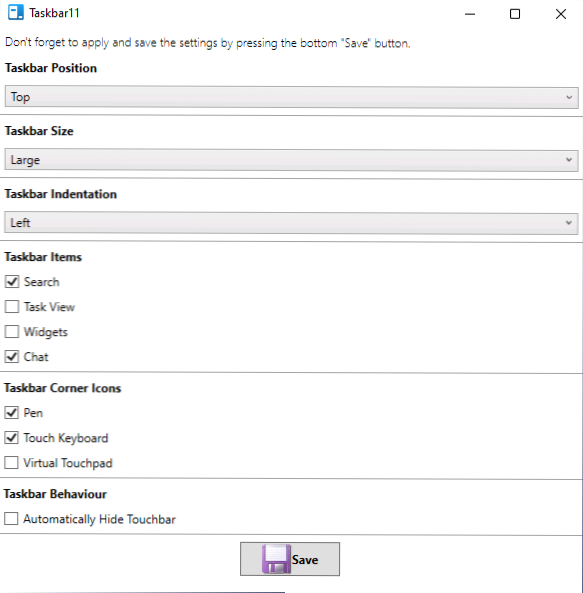
- 2993
- 244
- Lowell Altenwerth
Сред другите "иновации" Windows 11 е невъзможността да се премести лентата на задачите: тя винаги се намира от долната част на екрана. И както обикновено се случва, малко след пускането на новата ОС, изглежда, че третата помощна програма я конфигурират. В тази статия за безплатната програма за задачи 11.
TaskBar11 ви позволява да поправите лентата на задачите на Windows 11 в горната част на екрана, да намалите или увеличите лентата на задачите, както и да премахнете ненужните икони от него (може да се направи в параметри).
Настройване на задачите на Windows 11 в TaskBar11
Можете да изтеглите помощната програма TaskBar11 от официалната страница на разработчика в GitHub . Имайте предвид, че филтърът SmartScreen в Microsoft Edge може да блокира изтеглянето на файла. Причината е „Малка слава“, според Virustotal към датата на писане на тази статия във файла, всичко е чисто.
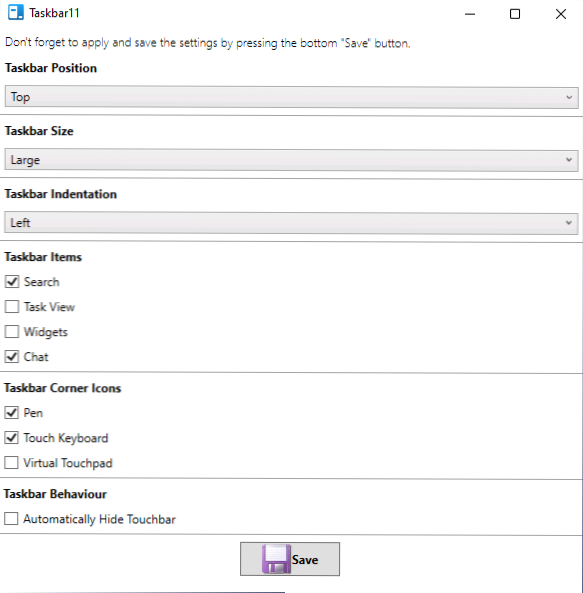
След изтегляне и стартиране на TaskBar11, прозорецът за настройки на програмата ще се отвори, където можете да конфигурирате следните параметри:
- Лента на задачите Позиция - Местоположението на лентата на задачите. Две опции - отдолу или в горната част на работния плот.
- Лента на задачите Размер - Размерът на лентата на задачите. Стандартен, малък или голям. Помислете, че когато избирате малък размер, площта с часовника се нарязва.
- Лента на задачите Недация - Местоположение (бутон за стартиране отляво или в центъра).
- Лента на задачите Икони - Възможността за активиране или деактивиране на иконите в лентата на задачите, като търсене, чат, гледане на задачи и мини-приложения (джаджи).
- Лента на задачите Ъгъл Икони - Системни икони в областта на известията (ръкописен вход, сензорна клавиатура, виртуален сензорен панел).
- Лента на задачите Поведение - Марката ви позволява автоматично да скриете лентата на задачите от екрана.
След приключване на избора на предпочитани настройки, просто натиснете бутона "Запазване", така че данните да бъдат запазени (записани в регистъра), а диригентът да се рестартира. В резултат на това веднага ще видите резултата от настройките, в примера на изображението - основната възможност на програмата: Преместване на конкретния панел на Windows 11.
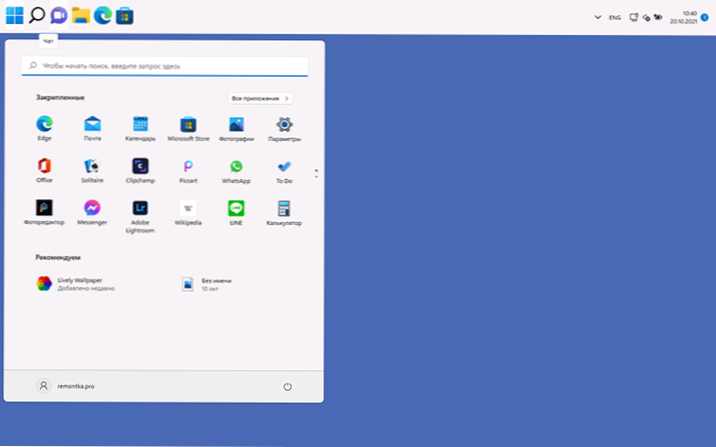
Видео
В моя тест полезността работи с някои грешки. По -специално, менюто при натискане на бутона Старт във всеки случай се отваря отляво, дори ако самият бутон е разположен в центъра. Също така забелязах, че параметрите след натискане на бутона за запазване не винаги са запазени. Въпреки това не изключвам, че един от читателите ще може да заинтересува полезността.
- « Как да отворите класически миксер за обем в Windows 11
- Как да видя индекс на производителност на Windows 11 »

